在我们工作时,经常会遇到需要去休息或者需要离开电脑的时候,电脑还需要运行一段时间来完成未完成的工作,可是我们又不想让电脑连续开一夜,这时就需要用到定时关机win7这项比较实用的功能了,下面就是电脑定时关机win7教程。
工具/原料:
系统版本:win7系统
品牌型号:联想扬天M51-80A-ISE
方法/步骤:
电脑定时关机win7教程:
1.点击左下角的开始菜单栏,找到“附件” ,在展开的界面中点击 “系统工具”下面的“任务计划程序 “选项。

2.在打开的界面中点击右侧的 创建基本任务选项,在弹出的界面中根据实际需要起一个名字 ,点击下一步即可。
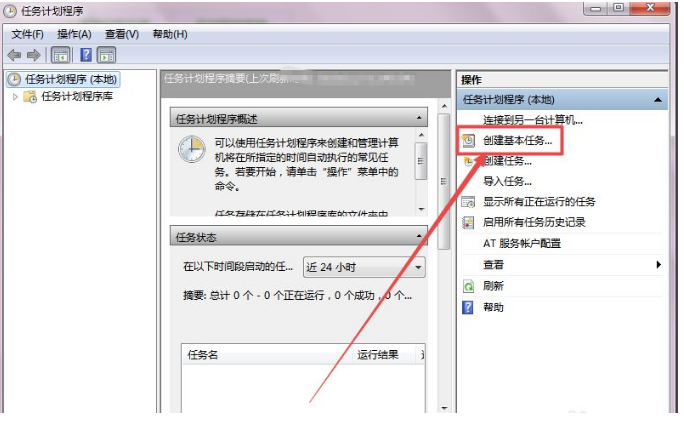
3.接着输入名称”设置定时关机“,点击下一步即可。

4.在弹出的 任务触发器界面中根据自己实际需要选择,点击 下一步。
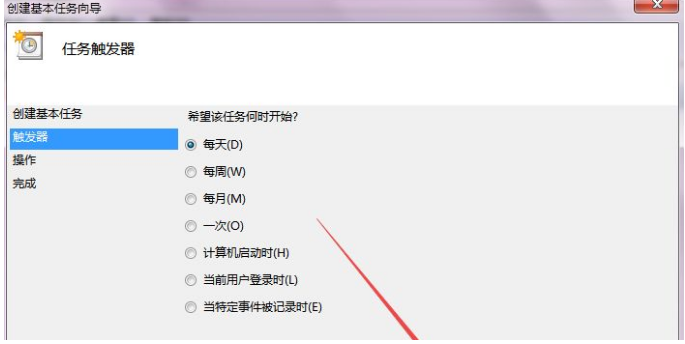
5.在打开的界面中根据需要选择间隔的时间,开始时间根据自己实际需要调整,点击下一步,输入 shutdown 或直接选择”C:\Windows\System32\shutdown.exe “的这个关机程序,可以根据我们实际需要选择是否输入参数。
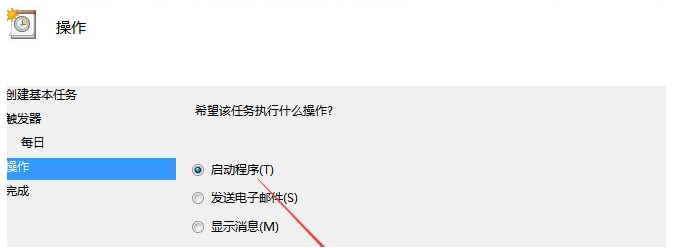
6.在打开的这个界面中若是确认无误之后,点击完成即可。
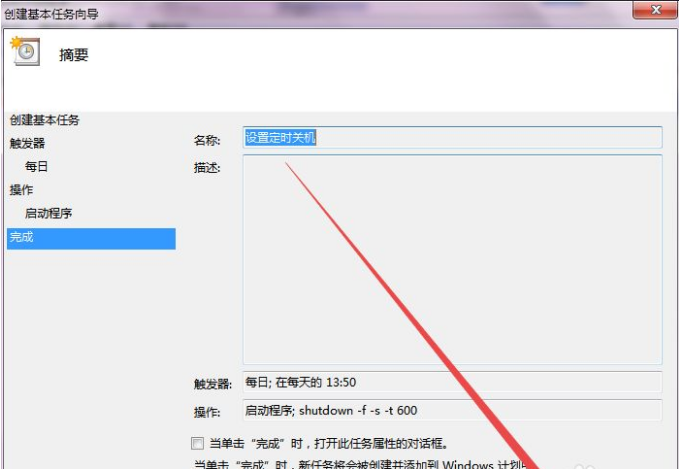
7.我们回到刚才的界面中即可看到设置好的定时关机任务了。
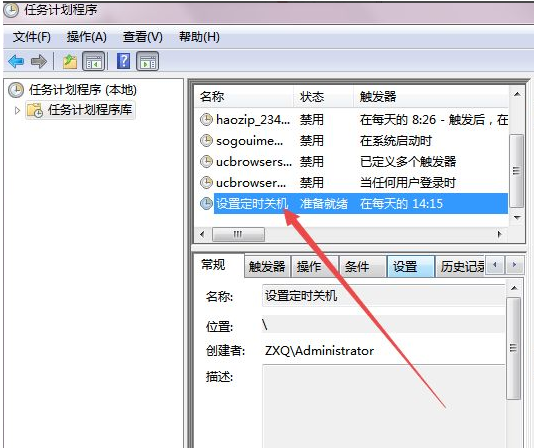
总结:
以上就是电脑定时关机win7教程啦,有需要的一起来看看吧。